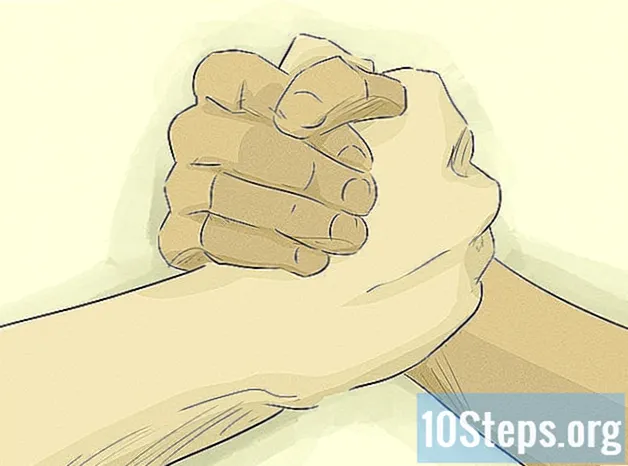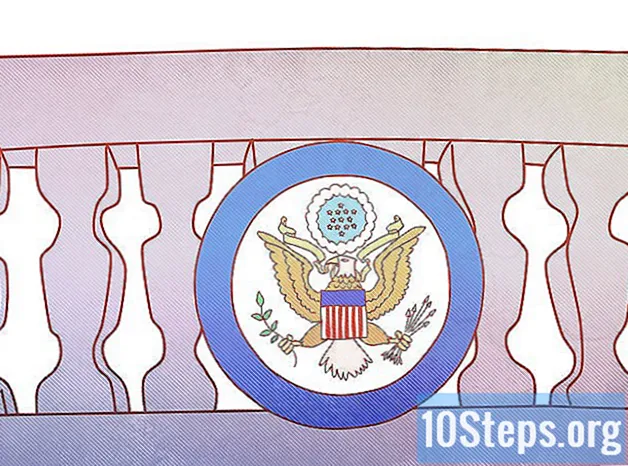Contenido
En este artículo, aprenderá cómo deshabilitar las notificaciones de WhatsApp en dispositivos Android. Puede bloquearlos todos desde la configuración del dispositivo o deshabilitar solo algunas de las opciones, como el tono de notificación o ventanas emergentes.
Pasos
Método 1 de 2: bloquear todas las notificaciones
Abre el menú de configuración de Android. Suele estar representado por un icono de engranaje o llave inglesa.

Toque Aplicación o Administrador de aplicaciones en el menú "Configuración". Es la misma sección donde puede desinstalar o deshabilitar programas en Android.- En la mayoría de los dispositivos Android, la opción se llama "Administrador de aplicaciones" o "Aplicaciones", pero el nombre puede cambiar ligeramente según el modelo.

Desplácese hacia abajo y toque WhatsApp para abrir la página "Información de la aplicación".
Desactiva todas las notificaciones. Dependiendo del modelo de dispositivo y su software actual, simplemente toque y anule la selección de una casilla de verificación etiquetada "Mostrar notificaciones", o presione el botón "Bloquear notificaciones" para deshabilitarlo.
- Si encuentra el menú "Notificaciones" en la página de información de la aplicación, tóquelo y active la opción "Bloquear todo".
- Si no ve un menú de notificaciones en la página de información de WhatsApp, busque "Mostrar notificaciones" en la parte superior de la pantalla y desmárquelo.

Confirma la acción. En algunos modelos, debe confirmar que desea deshabilitar las notificaciones; en este caso, toque "Aceptar" o "Confirmar" para guardar la configuración. No se mostrarán notificaciones de WhatsApp en la bandeja de notificaciones o en la pantalla de inicio.
Método 2 de 2: Personalización de las opciones de notificación
Abra WhatsApp buscando un icono de burbuja de diálogo verde con un teléfono blanco adentro.
Toque el botón de menú (tres puntos verticales) en la esquina superior derecha de la pantalla de inicio de WhatsApp. Aparecerá otro menú desplegable.
- Si WhatsApp se abre en una conversación, el icono de tres puntos no tendrá la opción buscada. Presione el botón para regresar a la pantalla "Conversaciones" y luego toque el ícono de tres puntos.
Seleccione Configuración para acceder al menú de preferencias de WhatsApp.
Elija Notificaciones, junto a un icono de campana. Aquí el usuario podrá personalizar todas las notificaciones y apagar aquellas que no considere útiles.
En la parte superior de la pantalla, desactive la casilla de verificación Sonidos de conversación para desactivar todos los sonidos. No suena el timbre al enviar o recibir mensajes en conversaciones.
Personaliza la sección Notificaciones de mensajes. Aquí, será posible apagar o cambiar el sonido de notificación, la vibración, las notificaciones emergentes y la luz emitida. La configuración se aplica a todas las conversaciones con otra persona.
- Toque "Sonido de notificación" y elija "Ninguno". Elija "Aceptar" para apagarlo; el dispositivo ya no emitirá sonidos cuando se reciba una notificación.
- Elija "Vibración" y seleccione "Desactivado" para desactivarlo. El dispositivo ya no vibrará al recibir un mensaje.
- En "Notificación emergente", presione "Sin ventana emergente" para desactivarlas. No aparecerá ninguna notificación en la pantalla cuando reciba un mensaje nuevo.
- Toque "Luz" y seleccione "Ninguno" para que la luz de notificación del dispositivo no parpadee para indicar que ha llegado un nuevo mensaje.
Desplácese hacia abajo y personalice la sección Notificaciones de grupo. Esta es otra sección para personalizar notificaciones, pero esta vez para conversaciones grupales. Son las mismas preferencias que las "notificaciones de mensajes"; apague "Sonido de notificación", "Vibración", "Notificación emergente" y "Luz".
Desplácese hacia abajo y personalice las notificaciones de llamadas. Puede apagar o cambiar las preferencias de "Tono de llamada" y "Vibración" de WhatsApp.
- Seleccione "Tono de llamada", elija "Ninguno" y presione "Aceptar". Se configurará en "Silencio" y no sonará cuando reciba una llamada en WhatsApp.
- Toca "Vibrar" y "Apagar". Al recibir llamadas a través de WhatsApp, el teléfono inteligente no vibrará.